 Радий вітати вас, друзі! Сьогодні я розповім як показати приховані папки в windows 7. Приховані папки – це такі папки, властивості яких активований атрибут «Прихований». Як правило, вони невидимі для Провідника, тоді виникає цілком логічне запитання, а як відкрити приховані папки в Windows 7, 8 і 10. Ось саме про це ми і поговоримо сьогодні. Я розповім вам якісь маніпуляції необхідно провести, щоб отримати до них доступ.
Радий вітати вас, друзі! Сьогодні я розповім як показати приховані папки в windows 7. Приховані папки – це такі папки, властивості яких активований атрибут «Прихований». Як правило, вони невидимі для Провідника, тоді виникає цілком логічне запитання, а як відкрити приховані папки в Windows 7, 8 і 10. Ось саме про це ми і поговоримо сьогодні. Я розповім вам якісь маніпуляції необхідно провести, щоб отримати до них доступ.
Як показати приховані папки в Windows 7
Перед тим як показати приховані папки в windows 7, для початку вам варто запам’ятати наступне: для того, щоб ОС Windows 7 почала показувати приховані папки, потрібно перейти в будь-яку папку і натиснути ALT на клавіатурі.

Після чого, перед вами з’явитися спеціальне меню:
Файл, Правка, Вид, Сервіс і Довідка. Тут вам необхідно вибрати пункт під назвою «Сервіс», а після «Параметри папок».
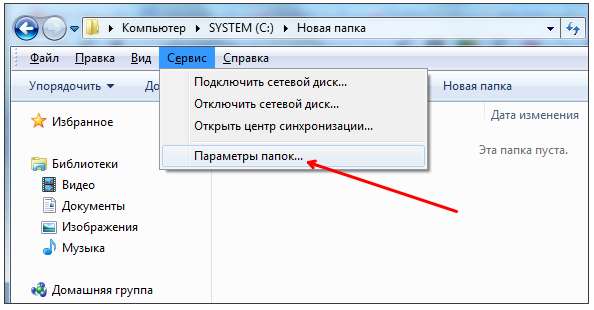
Як тільки ви потрапили в цей розділ, вам необхідно зробити відповідні налаштування, що стосуються відображення папок, файлів і дисків в Провіднику Windows 7.
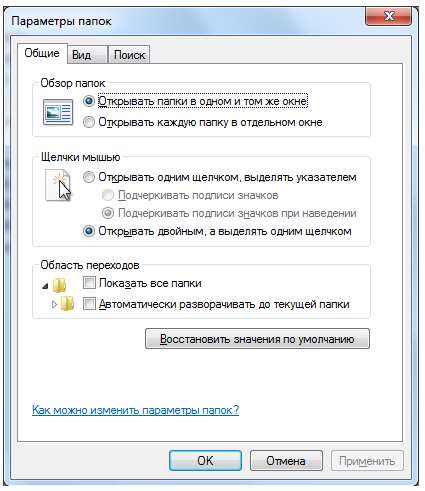
Другий варіант. Якщо у вас не вийшло потрапити в розділ «Параметри папок» класичним способом, нічого страшного в цьому немає, потрібно скористатися альтернативним способів через «Пуск», там ввести назву цього розділу «Параметри папок».
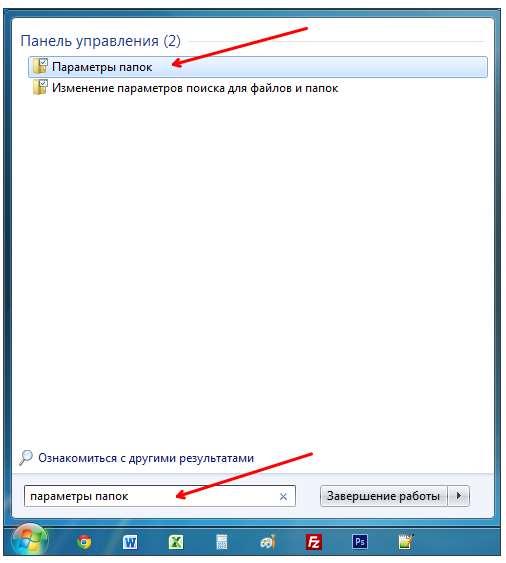
Тепер приступимо до налаштування параметрів доступу з папок. У розділі «Параметри папок» відкриваємо вкладку «Вид» і шукаємо налаштування, які мають відношення до прихованих папок.
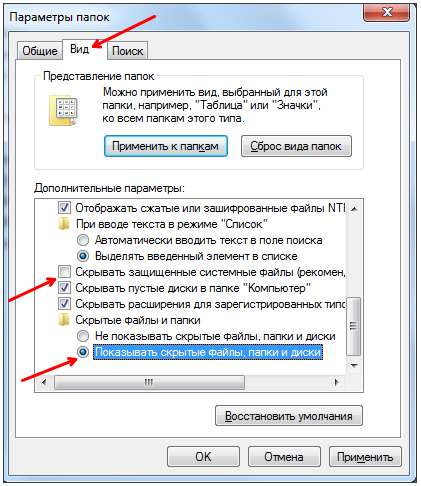
Ось які вам потрібні параметри:
- «Приховувати захищені системні файли» — переводимо в режим «Вимкнено».
- «Показувати приховані файли, папки і диски» — переводимо в режим «Включено».
Далі вам необхідно зберегти зміни – тиснемо «ОК».
Тепер вам нічого не перешкоджає, щоб бачити всі папки та файли. І як тільки з’явитися необхідність, можна відразу ж деактивувати атрибут «Прихований». Це можна зробити наступним чином:
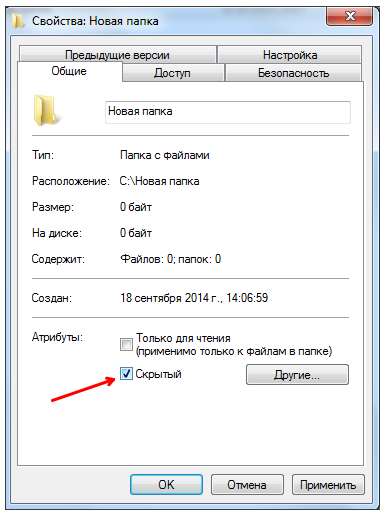
Після цього папка буде видно в будь-якому випадку.
Як бачите, показати приховані папки в Windows 7 , просто і легко, потрібно лише трохи терпіння. Ну а якщо у вас щось не вийшло — можете сміливо мені написати в коментарях і я з радістю вам відповім і розповім докладно. Ще друзі хотів би вас попросити поділитися цією статтею з допомогою соціальних мереж, заздалегідь спасибі і здоров’я вам!
